情報番号:016759 【更新日:2016.12.14】
タッチ操作でスタート画面のライブタイルのオン/オフを切り替える方法<Windows 10>
対応機器・対象OSとカテゴリ
| 対応機種 |
|
| 対象OS |
Windows 10 |
| カテゴリ |
Windowsの操作/設定、タッチパネル、Windowsの便利な使いかた、スタート画面、タッチパネルの使いかた |
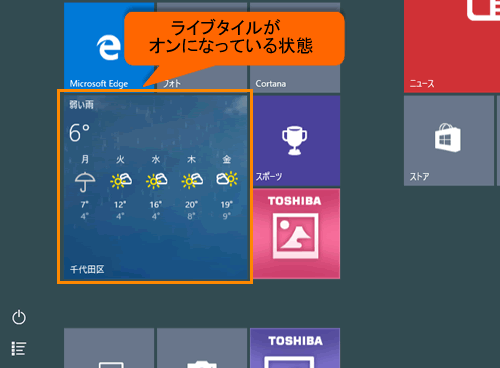 (図1)
(図1)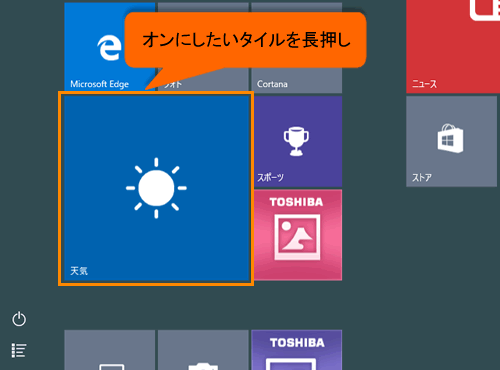 (図2)
(図2) ]が表示されます。[
]が表示されます。[ ]をタップします。
]をタップします。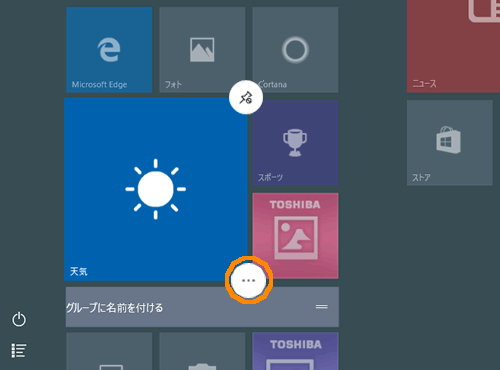 (図3)
(図3)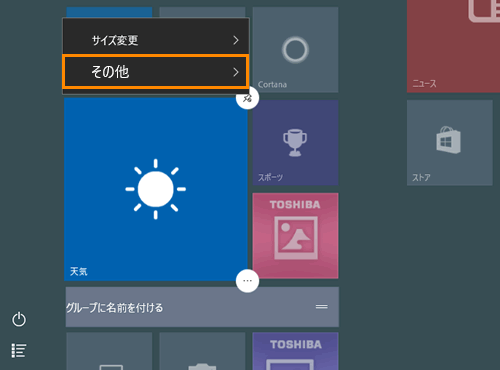 (図4)
(図4)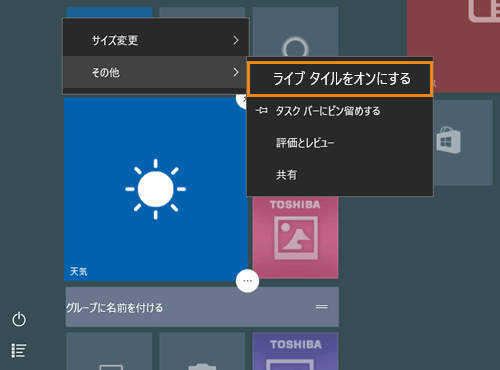 (図5)
(図5)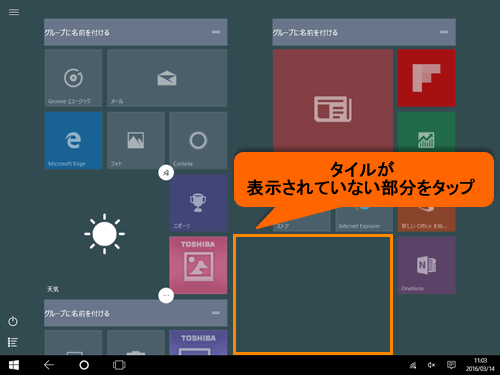 (図6)
(図6)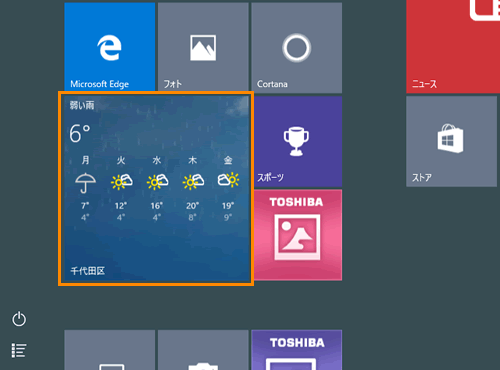 (図7)
(図7)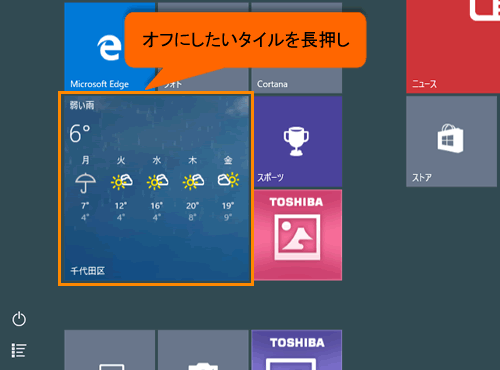 (図8)
(図8) ]が表示されます。[
]が表示されます。[ ]をタップします。
]をタップします。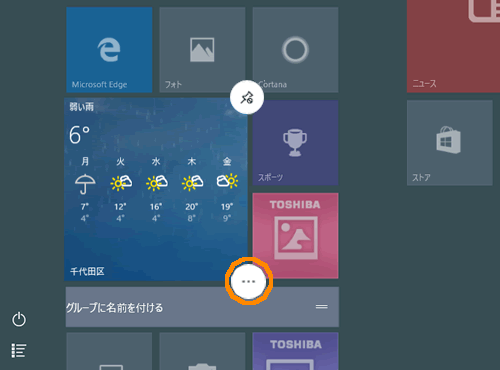 (図9)
(図9)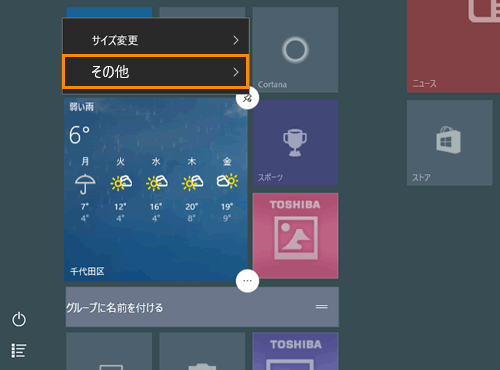 (図10)
(図10)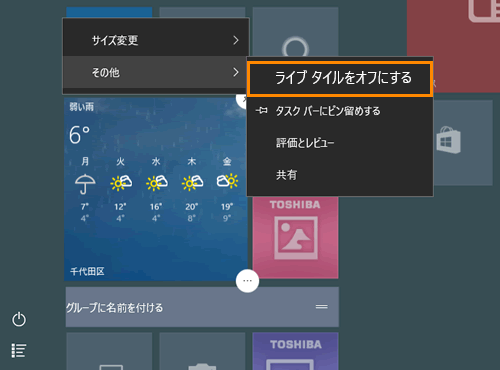 (図11)
(図11)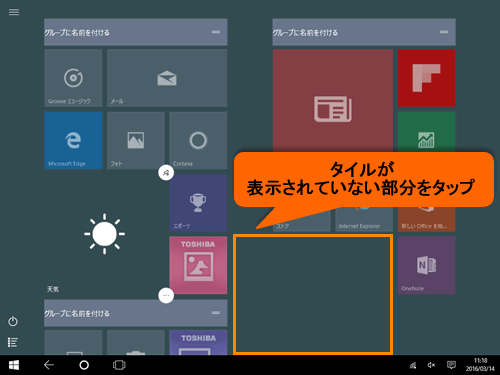 (図12)
(図12)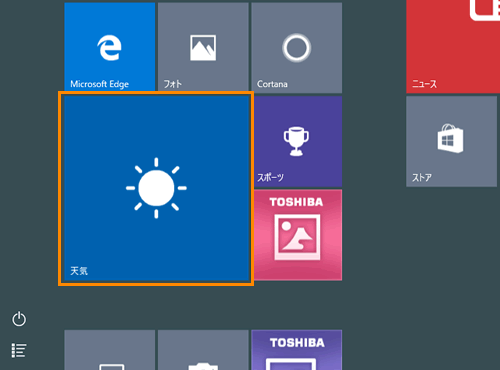 (図13)
(図13)